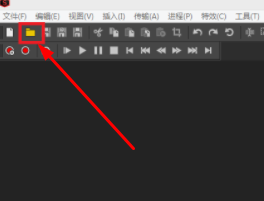迅雷是一款非常好用的下载工具,我们可以在使用电脑的时候通过它来下载一些视频文件,在我们之前使用的很多下载视频的工具中,都是需要完全下载完成之后才能够播放视频进行观看的,而现在迅雷电脑版中就有了一个边下边播的功能,可以在下载视频的过程中边下载边观看,非常的方便实用。不过还是有很多用户不知道要怎么使用这个边下边播功能的,所以接下来小编就跟大家分享一下迅雷电脑版边下边播的操作方法吧,感兴趣的朋友不妨一起来看看这篇方法教程。
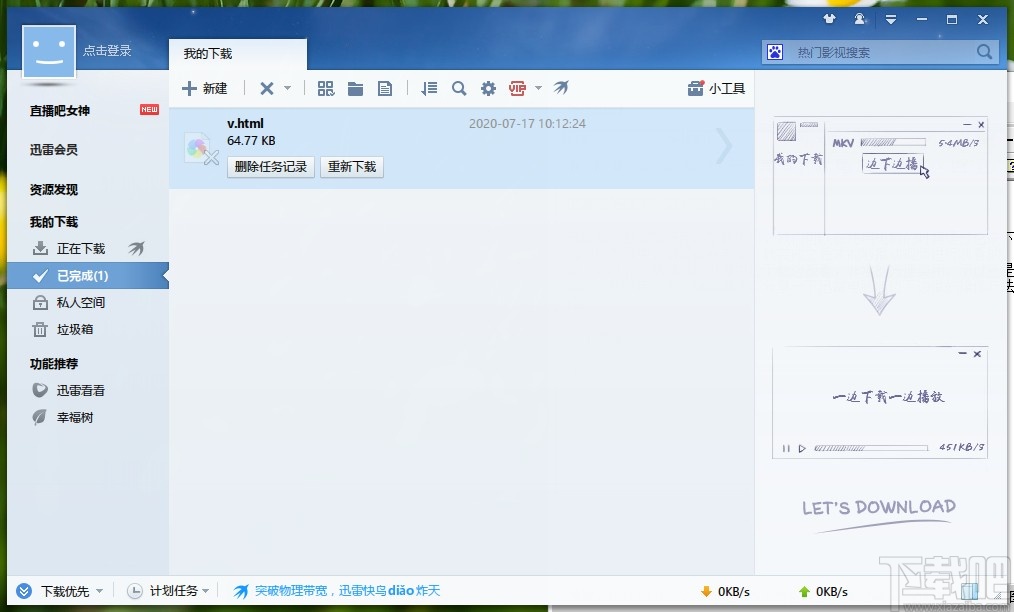
1.首先第一步我们打开软件之后,在界面左边的下载界面中,找到三点按钮之后点击它。
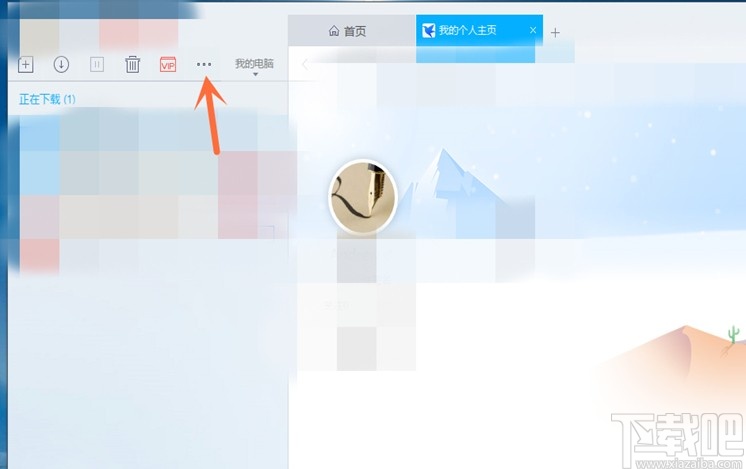
2.点击这个三点按钮之后会出现一下选项列表,我们点击其中的设置中心这个选项,切换到设置中心界面。
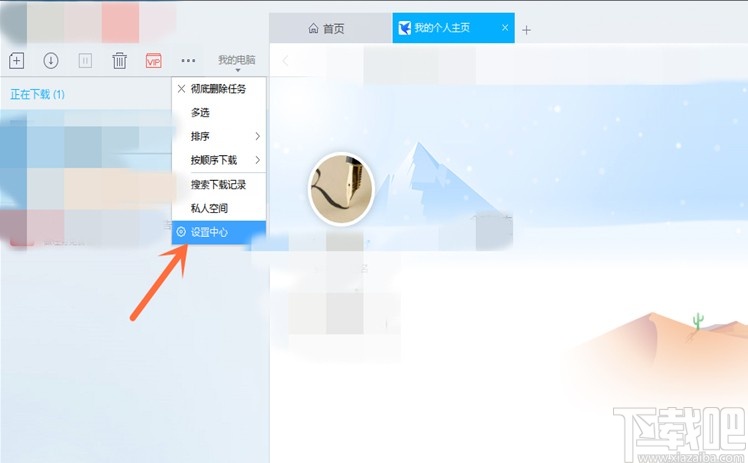
3.进入到设置中心界面之后,我们在界面中找到高级设置这个选项,点击它之后就可以切换到高级设置界面了。
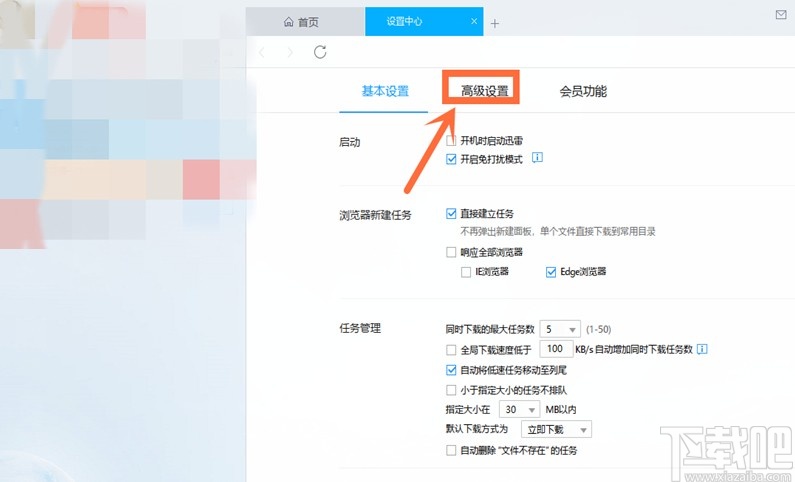
4.切换到高级设置界面之后,我们在界面中找到下载加速模块,然后勾选这个模块中的两个功能选项,勾选之后边下载边播的时候才不会下载缓慢。
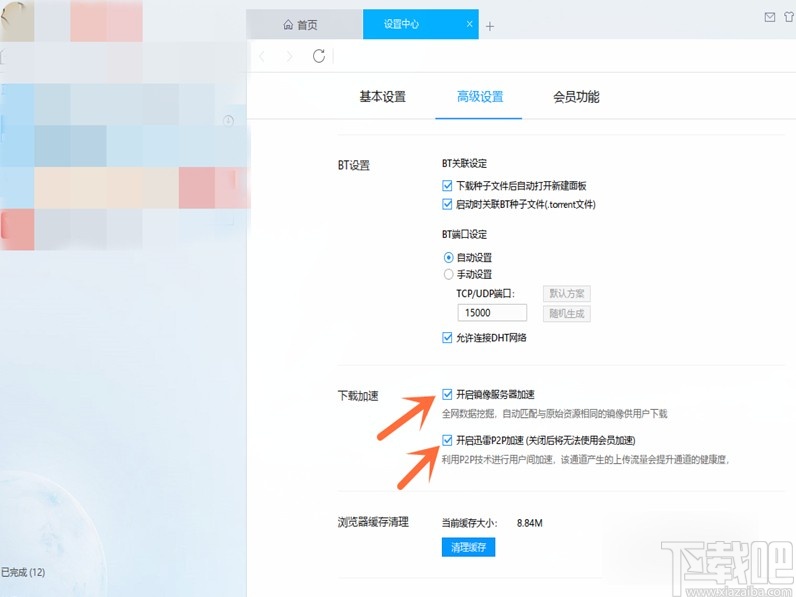
5.勾选那两个下载设置选项之后,我们点击开始下载一个视频文件,然后在左边的下载列表中就可以看到有一个播放图标了,如下图中所示,点击即可开始播放正在下载的视频。
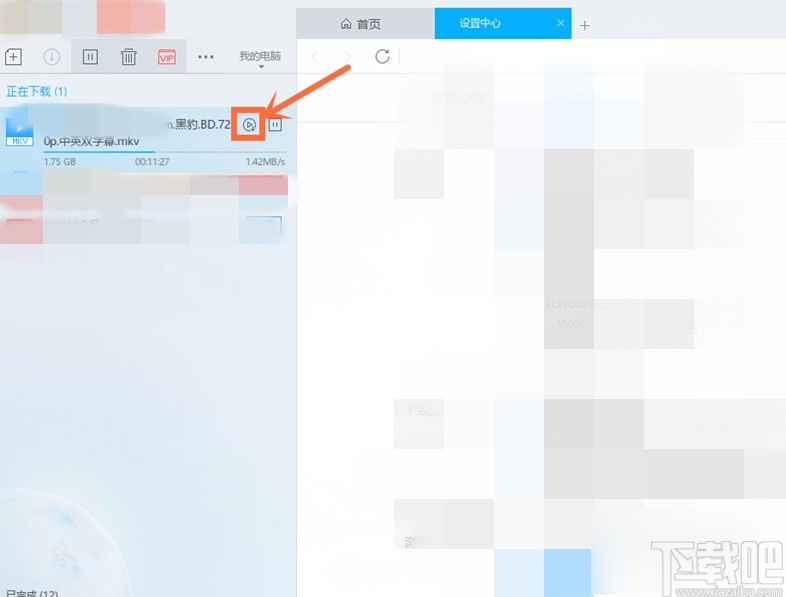
6.点击这个图标之后就打开播放正在下载的视频了,这样就可以一边播放一边进行下载了。

使用上述教程中的操作方法我们就可以在使用迅雷下载视频的时候边下边播放视频了,还有不知道要如何使用这个功能的用户不妨试一试这个方法,希望能帮到大家。